Как установить eSIM от Alobro на устройство Samsung Galaxy вручную?
Пожалуйста, следуйте инструкциям в этой статье, чтобы проверить, поддерживает ли ваше устройство Samsung Galaxy eSIM и разблокировано ли оно оператором. Не все устройства Samsung Galaxy совместимы с eSIM , поэтому перед началом работы рекомендуется проверить, поддерживает ли ваше устройство eSIM.
Убедившись, что устройство Samsung Galaxy совместимо с eSIM и подключено к стабильному интернет-соединению, вы можете настроить eSIM, выполнив следующие действия.
Убедившись, что устройство Samsung Galaxy совместимо с eSIM и подключено к стабильному интернет-соединению, вы можете настроить eSIM, выполнив следующие действия.
I. УСТАНОВКА
- Откройте телеграм бот.
- Нажмите кнопку "Мои eSIM".
- Выберите eSIM, которую нужно установить.
- Нажмите кнопку "Показать QR код и LPA".
- Выберите тип установки.
- Распечатайте QR-код или отобразите его на дисплее другого устройства.
II. Подключение eSIM-карты
1. Нажмите Настройки.
2. Нажмите Подключения.
3. Нажмите SIM-менеджер.
2. Нажмите Подключения.
3. Нажмите SIM-менеджер.
4. Нажмите Добавить eSIM.
5. Нажмите Отсканировать QR-код.
6. Нажмите Введите код активации.
5. Нажмите Отсканировать QR-код.
6. Нажмите Введите код активации.
7. Скопируйте код активации и вставьте его в поле «Код активации».
8. Нажмите Готово.
9. Нажмите Добавить.
10. Подождите несколько минут, пока eSIM активируется.
8. Нажмите Готово.
9. Нажмите Добавить.
10. Подождите несколько минут, пока eSIM активируется.
После выполнения этих действий страница установки закроется. После установки eSIM следуйте инструкциям на странице установки eSIM, чтобы обеспечить правильное подключение.
II. ДОСТУП К ТРАФИКУ
1. Перейдите в раздел Подключения.
2. Нажмите Мобильные сети.
3. Переключите Роуминг данных ВКЛ. или ВЫКЛ.
2. Нажмите Мобильные сети.
3. Переключите Роуминг данных ВКЛ. или ВЫКЛ.
4. Вернитесь в Мобильные сети.
5. Нажмите Точки доступа.
6. Нажмите Добавить.
7. Введите новую точку доступа в поле «Точка доступа».
8. Нажмите OK.
9. Введите Alobro в поле «Название» для точки доступа.
10. Остальные поля оставьте пустыми.
11. Выберите меню в виде трех точек справа вверху.
12. Нажмите Сохранить.
5. Нажмите Точки доступа.
6. Нажмите Добавить.
7. Введите новую точку доступа в поле «Точка доступа».
8. Нажмите OK.
9. Введите Alobro в поле «Название» для точки доступа.
10. Остальные поля оставьте пустыми.
11. Выберите меню в виде трех точек справа вверху.
12. Нажмите Сохранить.
Карта eSIM должна автоматически подключиться к поддерживаемой мобильной сети.
2024 © AloBro. Все права защищены
[email protected]
[email protected]